Az Apple számítógépek bármilyen Word vagy szöveges dokumentumot JPG képpé konvertálhatnak további szoftver telepítése nélkül. Ez egy kétlépcsős folyamat. Először konvertálja a dokumentumot PDF formátumba, majd konvertálja a PDF-et JPG formátumba.
Konvertálás PDF-be
Nyissa meg a Word dokumentumot. Amíg használhatod Microsoft Word for Mac, minden DOCX-kompatibilis alkalmazás működni fog, beleértve a Pages, a TextEdit és még az is Word Online a webböngészőjében. Az előnézet megnyitja a DOCX fájlokat is, de nem tudja közvetlenül JPG formátumba konvertálni.
A nap videója
nyomja meg Command-P vagy válassza ki Nyomtatás tól Fájl menü. Egyszerre csak egy oldalt konvertálhat, ezért ha többoldalas dokumentumról van szó, válassza ki a kívánt oldalt.
Kattints a PDF menüt és válassza ki Mentés PDF-ként. Ha használtad Előnézet a dokumentum megnyitásához használhatja is Exportálás PDF-ként tól Fájl menü.
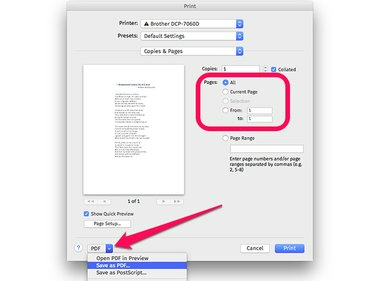
Kattintson a PDF menüre a dokumentum PDF fájlba történő nyomtatásához.
Kép jóváírása: Képernyőkép az Apple jóvoltából.
Válasszon ki egy fájlnevet és egy célmappát. A többi PDF mező nem szükséges. Kattintson Megment.

Jegyezze fel a PDF-fájl mentési helyét, hogy gyorsan visszakereshesse.
Kép jóváírása: Képernyőkép az Apple jóvoltából.
Konvertálja JPG-be
Keresse meg a PDF-fájlt a Finderben, és kattintson duplán a fájlra, hogy megnyissa az Előnézetben. Alternatív megoldásként, ha módosította a PDF-fájlok alapértelmezett alkalmazását, Ctrl- kattintson a fájlra, válassza ki Nyitott és kattintson Előnézet.
Kattintson az Előnézet elemre Fájl menüt és válassza ki Export.

Exportálás az Előnézet Fájl menüjéből.
Kép jóváírása: Képernyőkép az Apple jóvoltából.
Kattints a Formátum menüt és válassza ki JPEG. Állítsa be a minőséget és a felbontást igény szerint. Minél jobb a minőség vagy a felbontás, annál nagyobb lesz a fájlméret. A legtöbb esetben az alapértelmezett beállításoknak jónak kell lenniük.
Kattints a Megment gombot, és keresse meg az új JPG fájlt a Finderben.
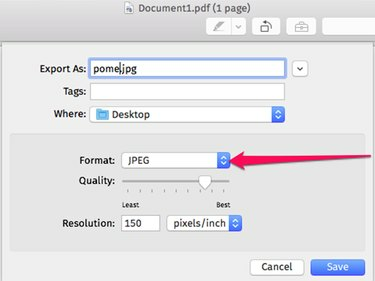
Kattintson a Formátum menüre a PDF JPEG formátumban történő exportálásához.
Kép jóváírása: Képernyőkép az Apple jóvoltából.
Profi tipp
Tartsa lenyomva a Alt gombot, amikor az Előnézet exportálása gombra kattint Formátum menüben további formátumok megjelenítéséhez, beleértve a GIF-et, a Microsoft BMP-t és a Photoshop PSD-t.

Tartsa lenyomva az Alt billentyűt a formátumbeállítások teljes listájának megtekintéséhez.
Kép jóváírása: Képernyőkép az Apple jóvoltából.



